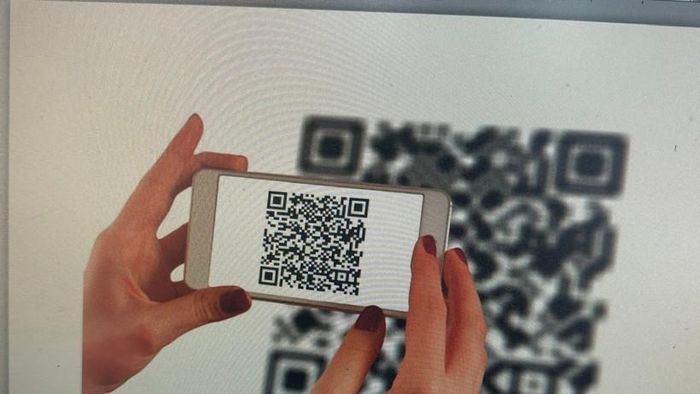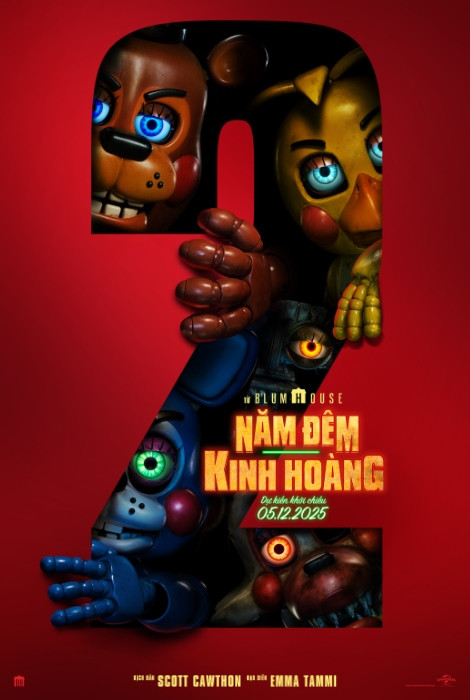Dưới đây là một số thao tác cơ bản để khắc phục lỗi cho chiếc iPhone của bạn.
Không có gì đáng thất vọng hơn một chiếc iPhone hoạt động không ổn định như bạn mong đợi. Các ứng dụng liên tục gặp sự cố khi bạn mở lên, màn hình bị treo khi bạn cố quay về màn hình chính hoặc gửi tin nhắn. Tất cả đều cho thấy chiếc iPhone của bạn đang có vấn đề.
Sau đây sẽ là một số cách giúp bạn xử lý các lỗi cơ bản của điện thoại iPhone.
Khởi động lại
Khởi động lại dòng iPhone có FaceID bằng cách bấm nút âm lượng và giữ nút bên trong 10s.
Với các lỗi ngẫu nhiên, chẳng hạn như iPhone không duy trì kết nối với Wi-Fi, treo hoặc chạy rất chậm, hãy khởi động lại nó với các cách sau:
Đối với iPhone có nút Home, hãy giữ nút Home cùng với nút nguồn trong khoảng 10 giây hoặc cho đến khi bạn nhìn thấy logo Apple hiện lên.
Đối với những dòng iPhone có Face ID, hãy thao tác theo thứ tự: nhấn và thả nút tăng âm lượng, nhấn và thả nút giảm âm lượng rồi nhấn và giữ nút bên trong khoảng 10 giây, logo Apple sẽ hiện lên.
Lưu ý hãy giữ các nút cần thiết cho đến khi bạn thấy logo Apple xuất hiện trên màn hình điện thoại của mình.
Sau khi khởi động lại, hãy mở khóa và sử dụng bình thường.
Xử lý vấn đề tốn pin
Tắt chế độ “Làm mới ứng dụng trong nền” để tiết kiệm pin cho iPhone.
Đối với các vấn đề về pin, hãy kiểm tra xem ứng dụng hoặc dịch vụ nào đang sử dụng pin nhiều nhất. Bạn có thể xem biểu đồ phân tích bằng cách vào Cài đặt> Pin.
Cuộn xuống biểu đồ hiển thị mức sử dụng pin theo giờ, với danh sách các ứng dụng và lượng pin đang sử dụng tương ứng.
Kiểm tra ứng dụng chạy ảo – bạn sẽ thấy “hoạt động nền” bên dưới tên của ứng dụng – hoặc các ứng dụng đang sử dụng nhiều pin hơn mức cần thiết.
Một ứng dụng như Outlook sử dụng nhiều pin là bình thường vì luôn phải cập nhật hộp thư đến, nhưng nếu một ứng như Facebook thì có thể không cần thiết.
Đi đến Cài đặt> Cài đặt chung> Làm mới ứng dụng nền và tắt chế độ tự cập nhật của các ứng dụng không cần thiết.
Ngoài ra, hãy kiểm tra tình trạng pin của điện thoại trong phần Cài đặt pin (Cài đặt> Pin> Tình trạng pin) để kiểm tra xem có cần thiết phải thay thế pin hay không.
Apple đã xây dựng một công cụ quản lý lưu trữ vào iOS không chỉ cho bạn biết những gì đang chiếm dung lượng mà còn đề xuất các hành động bạn có thể thực hiện để khắc phục sự cố. Đi tới Cài đặt> Cài đặt chung> Dung lượng iPhone và đợi vài giây để tải thông tin.
Xem qua danh sách đề xuất mà Apple đề xuất thực hiện. Sau đó, xem qua danh sách ứng dụng để kiểm tra xem ứng dụng nào đang sử dụng nhiều bộ nhớ nhất.
Chọn vào ứng dụng để xem thêm thông tin và xóa dữ liệu không cần thiết.
Các sự cố phổ biến khác và cách khắc phục
Thao tác Cài đặt> Cài đặt chung> Dung lượng iPhone cho thấy đề xuất gỡ bỏ ứng dụng không cần thiết và mức dung lượng chiếm của các ứng dụng.
Đôi khi lỗi xảy ra do bạn chưa cập nhật phần mềm, hãy thực hiện các bước sau:
1. Kiểm tra và cài đặt tất cả bản cập nhật phần mềm đang chờ xử lý trong Cài đặt> Cài đặt chung> Cập nhật phần mềm.
2. Nếu một ứng dụng liên tục gặp lỗi khi bạn mở hoặc sử dụng nó, hãy kiểm tra xem có bất kỳ bản cập nhật nào đang chờ xử lý trong App Store không. Nếu không có, hãy xóa ứng dụng rồi cài đặt lại.
3. Lỗi kết nối Wi-Fi, hãy thử bật Chế độ trên máy bay trong vài giây rồi tắt nó đi.
Nếu vẫn không thành công, hãy tải xuống ứng dụng Hỗ trợ của Apple. Người hỗ trợ sẽ hướng dẫn các bước khắc phục sự cố và truy cập vào thiết bị (với sự cho phép của bạn) để kiểm tra các lỗi khác.
Theo Zing